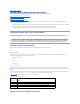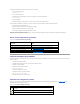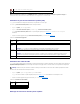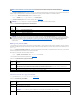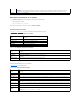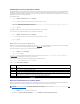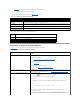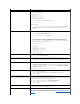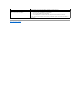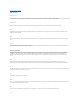Users Guide
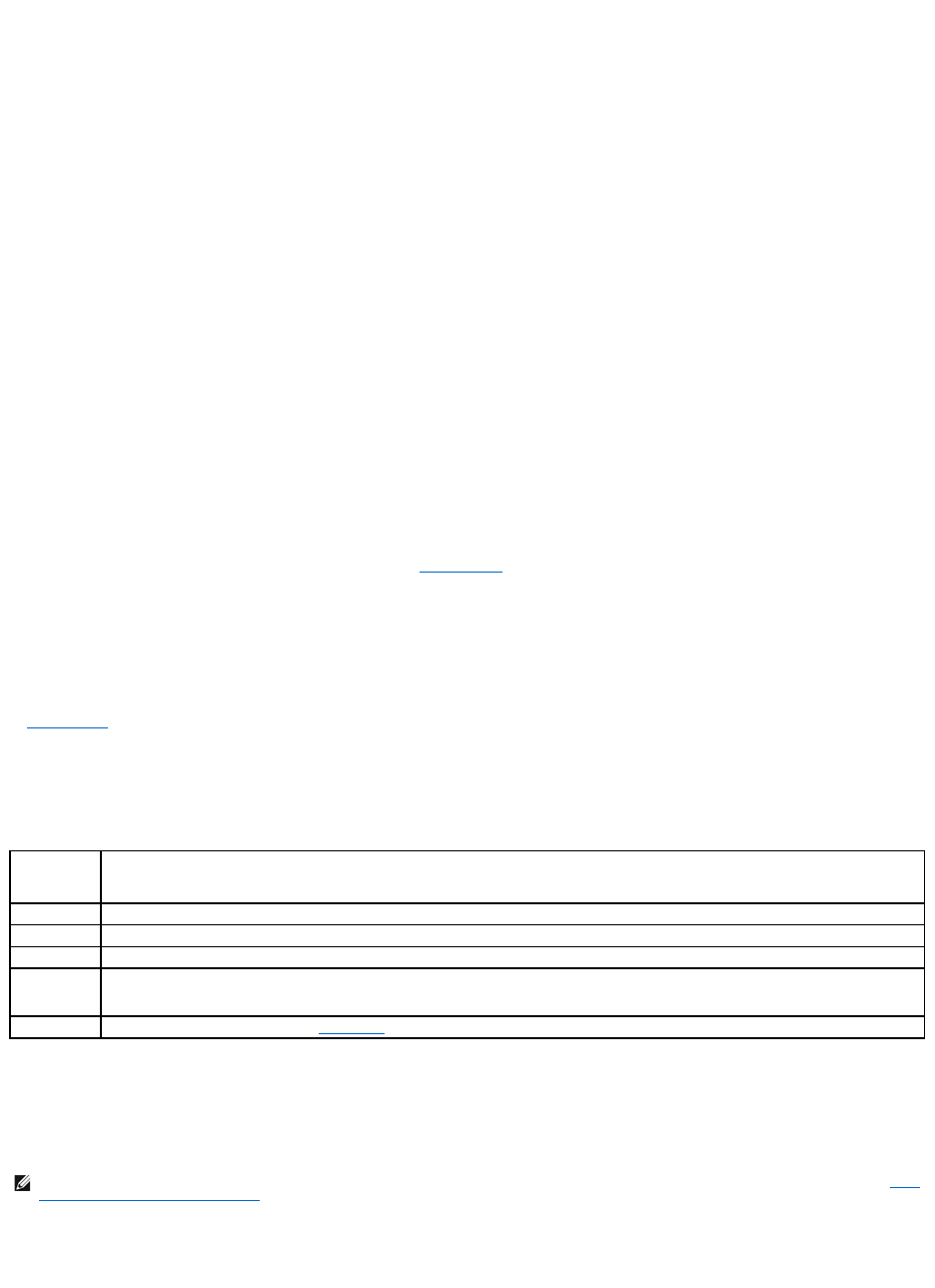
Identificationduserveurgérédanslechâssis
LechâssisPowerEdgeM1000-epeutcontenirjusqu'àseizeserveurs.Pourrechercherunserveurspécifiquedanslechâssis,vouspouvezutiliserl'interface
WebiDRACpouractiveruneLEDbleuequiclignotesurleserveur.LorsquevousactivezlaLED,vouspouvezspécifierlenombredesecondesaucours
desquellesvoussouhaitezquelaLEDclignoteafindevousassurerquevouspouvezatteindrelechâssisalorsquelaLEDclignotetoujours.Sivousentrez0,
laLEDclignotetantquevousnel'avezpasdésactivée.
Pouridentifierleserveur:
1. Cliquez sur Système® Accèsàdistance® iDRAC® Dépannage.
2. Sur la page Identifier,cochezlacasedevaleursituéeenregarddeIdentifier le serveur.
3. Dans le champ Délaid'attented'identificationduserveur, entrez le nombre de secondes pendant lesquelles la LED doit clignoter. Entrez 0 si vous
souhaitezquelaLEDclignotejusqu'àcequevousladésactiviez.
4. Cliquez sur Appliquer.
UneLEDbleueprésentesurleserveurclignotepourlenombredesecondesquevousavezspécifié.
Sivousavezentré0pourlaisserlaLEDclignoter,suivezcesétapespourladésactiver:
1. Cliquez sur Système® Accèsàdistance® iDRAC® Dépannage.
2. Sur la page Identifier,décochezlacasedevaleursituéeenregarddeIdentifier le serveur.
3. Cliquez sur Appliquer.
Utilisation de la console de diagnostics
iDRACfournitunensemblestandardd'outilsdediagnosticréseau(voirTableau 13-12)quisontsemblablesauxoutilsfournisaveclessystèmesMicrosoft®
Windows®ouLinux.Àl'aidedel'interfaceWebiDRAC,vouspouvezaccéderauxoutilsdedébogageréseau.
PouraccéderàlapageConsole de diagnostics,effectuezlesétapessuivantes:
1. Cliquez sur Système® iDRAC® Dépannage.
2. Cliquez sur l'onglet Diagnostic.
Le tableau13-12décritlescommandesquipeuventêtreentréessurlapageConsole de diagnostics. Tapez une commande et cliquez sur Envoyer. Les
résultatsdudébogageapparaissentsurlapageConsole de diagnostics.
Cliquez sur le bouton Effacerpoureffacerlesrésultatsaffichésparlacommandeprécédente.
Pour actualiser la page Console de diagnostics, cliquez sur Actualiser.
Tableau 13-12.Commandesdediagnostic
Gestiondel'alimentationd'unsystèmedistant
iDRACvouspermetd'effectuerplusieursactionsdegestiondel'alimentationàdistancesurunserveurgéré.UtilisezlapageGestiondel'alimentationpour
réaliserunarrêtméthodiquedusystèmed'exploitationlorsdesredémarragesetdesmisessoustensionethorstension.
1. Cliquez sur Système, puis sur l'onglet Gestion de l'alimentation.
2. Sélectionnezuneactiondecontrôledel'alimentation, par exemple Réinitialiserlesystème(redémarrageàchaud).
Commande
Description
arp
Affichelecontenudelatableduprotocolederésolutiond'adresses(ARP).LesentréesARPnepeuventêtreniajoutéesnisupprimées.
ifconfig
Affichelecontenudutableaudel'interfaceréseau.
netstat
Imprime le contenu du tableau de routage.
ping
<Adresse IP>
Vérifiequel'adresseIPdedestinationestaccessibleàpartird'iDRACaveclecontenuactueldutableauderoutage.Ilfautsaisiruneadresse
IPdedestinationdanslechampàdroitedecetteoption.Unpaquetd'échoduprotocoledecontrôledesmessagessurInternet(ICMP)est
envoyéàl'adresseIPdedestinationenfonctionducontenudelatablederoutageutilisée.
gettracelog
Affiche le journal de suivi iDRAC. Voir gettracelogpourdesinformationssupplémentaires.
REMARQUE:Vous devez avoir le droit d'exécuterlescommandesd'actionduserveur pour effectuer les actions de gestion de l'alimentation. Voir Ajout
et configuration des utilisateurs iDRAC pour obtenir de l'aide concernant la configuration des droits d'utilisateur.